Replay Mod — отличная модификация которая записывает видео не только вашего экрана, но и всего того что было на сервере во время вашей игры. Под запись попадают те места где был конкретно Ваш персонаж. Мод практически не жрет FPS и не грузит игру. Редактировать отснятый материал можно прямо в игре создавая качественные ролики без потери качества.
Версии
Установка
- Устанавливаем Forge или Fabric;
- Скачиваем ffmpeg;
- Создаем папку ffmpeg в папке .minecraft;
- Из скачанного архива копируем в папку ffmpeg папки bin, presets, doc, так что бы было .minecraft/ffmpeg/bin/ffmpeg.exe;
- Устанавливаем все дополнительные моды (если нужно);
- Скачиваем мод и копируем в .minecraft/mods;
- В лаунчере запускаем версию игры с форджем или фабриком.
Видео обзор
Гайд по Replay mod для minecraft 1.12.2 — 1.19.1 (Скачивание / Установка / Как пользоваться)
Источник: game-roblox.ru
Гайд по использованию мода повторов в Minecraft

Minecraft — одна из самых универсальных игр, и разработчики постоянно создают новые моды для улучшения игрового процесса.
Один из наиболее впечатляющих модов известен просто как The Replay Mod. Этот мод для Minecraft довольно прост и позволяет игрокам записывать, воспроизводить и делиться видеоклипами о своем игровом опыте.

Для тех, кто не хочет полагаться на внешнее программное обеспечение, такое как Fraps или OBS, этот мод является отличной альтернативой. Он может работать в игре без существенных знаний о программном обеспечении для захвата и редактирования видео, что делает его доступным выбором как для новых, так и для опытных игроков.
Minecraft: Использование мода повторов
Использование мода повторов может поначалу кажутся пугающими, но, к счастью, интерфейс мода достаточно прост для игроков Minecraft с небольшим опытом редактирования видео.
Всего несколькими щелчками мыши и некоторыми манипуляциями с ползунком игроки могут сохранять развлекательные клипы и публиковать их в другом месте, если они того пожелают. Что игроки делают со своими записанными клипами, зависит от них самих, но их захват может занять немного времени и усилий.
Ниже игроки Minecraft могут найти краткий список шагов по использованию основных аспектов мода Replay.
- Войдите в однопользовательский мир или сервер/область, мод должен немедленно начать запись. Игроки могут увидеть это с помощью текстового уведомления, а также с помощью символа «запись» в верхней части экрана. Они могут перемещаться по миру так же, как в режиме наблюдателя, для просмотра повтора.
- После того, как игроки Minecraft записали отснятый материал, все, что им нужно сделать, это выйти из мира или с сервера, повторы сохраняются автоматически.
- Вернувшись в главное меню, игроки могут нажать «Редактор повторов», чтобы отредактировать свои записанные повторы.
- Выберите подходящий повтор из списка записанных повторов и выберите «Загрузить».
- li>
- Оказавшись внутри повтора, игроки могут использовать клавиши перемещения для перемещения по игровой среде во время воспроизведения повтора. Игроки могут использовать колесико мыши для увеличения скорости передвижения.
- Используя привязку клавиш чата, игроки могут увеличивать скорость повтора, приостанавливать повтор, воспроизводить повтор и выбирать части временной шкалы для перехода вокруг определенных моментов воспроизведения.
- Ниже стандартной временной шкалы в верхней части экрана также находится временная шкала ключевых кадров. Игроки могут использовать кнопку с зеленым ромбом, чтобы создавать ключевые кадры положения в определенных точках повтора, создавая «путь камеры» для кинематографических движений камеры. Ключевые кадры положения запомнят положение камеры в каждом ключевом кадре и свяжут их вместе.
- Игроки Minecraft также могут нажать кнопку с песочными часами, чтобы разместить ключевые кадры времени. Ключевые кадры времени используют фактическую временную шкалу вместо временной шкалы ключевого кадра, чтобы отметить важные части во время воспроизведения. Это можно использовать для приостановки или замедления/ускорения определенных моментов повтора, которые будут воспроизводиться с той же скоростью в реальной записи.
- Когда игроки Minecraft довольны своими результатами, они могут нажать кнопку дискеты, чтобы преобразовать клип в видеофайл. Игроки могут выбрать кодировку файла, разрешение видео и битрейт/частоту кадров файла, а также разрешить им ввести имя файла для своего нового видеоклипа. Затем игроки могут нажать кнопку «рендеринга», чтобы создать клип.
- И наконец, игроки Minecraft могут выбрать «центр воспроизведения» в главном меню, чтобы просмотреть свои клипы, войдя в Replaymod.com (это также возможно для создания учетной записи здесь). Затем игроки могут искать свои собственные клипы по имени файла или IP-адресу сервера, а также просматривать клипы, загруженные другими. Можно войти в средство просмотра повторов, чтобы загрузить свои собственные клипы, и они могут даже загрузить свои собственные клипы или клипы, опубликованные другими игроками.
Также прочитайте статью, продолжение ниже Как использовать мод повторов для Minecraft Как скачать мод на вулканические блоки в майнкрафт Как скачать мод Toolbox в майнкрафт ПЕ
Источник: fox-guide.ru
Скачать Мод Replay Запись Видео для Майнкрафт 1.16.5
полностью согласен с людьми которые играют на 1 12 2 я там же играю. Она более удобней и как я думаю более оптимизирована под моды чем более новые версии.
10 популярных
Мод Дорогие премиум Машины
Майнкрафт 1.17 Java
FLAN’S Мод (Машины, Оружие)
Мод Железная Дорога и Поезда
Мод MrCrayfish’s Автомобили
Майнкрафт 1.19
Мод Реалистичный Самолёт
Minecraft Forge
Мод Pixelmon | Покемоны
Чит Лаунчер SkillClient

Мод Replay, чтобы сохранить видео в Minecraft без необходимости дополнительных программ, чтобы записать любые видео с игры. Кроме того, он прост в использовании, поэтому не нужно беспокоиться о камере, поскольку она будет определяться вне воспроизводимой последовательности. С разных точек зрения становится легко делать кат-сцены или, проще говоря, делать таймлапы.
Установка мода Replay
Мод требует Forge для версий с 1.7.10 по 1.12.2 включительно. Для самого последнего вам необходимо принести ткань . Если вы используете последнее, вы также должны установить другой файл, который используется для записи и кодирования видео, с именем FFmpeg . После загрузки просто извлеките файл из архива .zip и перетащите его в папку .minecraft . Вы можете очень быстро управлять установкой мода, увидев кнопку Replay Viewer на главном экране.
Запись
Чтобы записать игровой сеанс, перед загрузкой мира убедитесь, что установлен флажок « Записывать одиночную игру / сервер» . Впоследствии вы можете приостанавливать, возобновлять и останавливать запись в игровом меню.Во время сеанса в левом верхнем углу отображается индикатор, но его можно отключить в настройках.
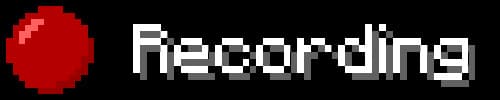
Редактирование
После завершения записи она сохраняется на вкладке Replay Viewer главного меню. Выберите повтор, чтобы отредактировать его. Мир загружается интерфейсом, и вы играете роль камеры.


Две полосы в верхней части экрана представляют две шкалы времени. Первый соответствует необработанной записи, то есть времени, которое вы потратили на игру, а второй — времени редактирования, которое даст окончательное время скомпилированного видео. У каждого есть кнопка воспроизведения и курсор для просмотра времени.
Если вы перемещаетесь в своем мире, обратите внимание на загрузку и выгрузку фрагментов , которые не будут созданы камерой при редактировании. В этом случае вы можете использовать дополнительную учетную запись для решения проблемы.
Клавиши и ярлыки модов повтора
Клавиши направления для камеры являются основными клавишами для игрового режима зрителя. Доступно несколько ярлыков, и для их просмотра, а также для их изменения вы должны получить доступ к вкладке в левом нижнем углу. Затем нажмите клавишу T, чтобы появилась ваша мышь. Например, можно повернуть камеру с помощью клавиш J (влево), L (вправо) и K, чтобы снова поставить на ось.
Наконец, с помощью клавиши B можно контролировать, какие игроки будут видны в поле зрения камеры, а также телепортироваться на позицию соответствующего игрока. Отслеживание камеры при виде от первого или третьего лица отображается синим цветом на временной шкале.
Основные понятия
Чтобы сделать видео, вам нужно разместить пространственные и временные ориентиры, по крайней мере, два, чтобы разграничить последовательность, которую необходимо сохранить. Но вы можете добавить больше в зависимости от различных ракурсов камеры и снимков, которые вы хотите сделать. Эти точки видны в разделе редактирования и выглядят следующим образом:
Кроме того, камера движется по двум типам траекторий. Первый, прямая линия между двумя ориентирами — это кратчайший путь. Второй — криволинейный путь, определяющий кривую интерполяции между несколькими точками для более плавного внешнего вида. Траекторию нужно выбирать в параметрах Replay Mod.
Визуализировать и сохранить
В значке гибкого диска меню позволяет вам настроить видео в соответствии с его режимом с 3D, 360 ° видео, но для стандартного видео достаточно рендеринга по умолчанию. Также можно изменить разрешение видео, количество изображений в секунду и многие другие параметры в зависимости от типа выбранного видео. Когда закончите, вы можете создать рендер, он будет сохранен в .minecraft / replay_video .

Кроме того, камера движется по двум типам траекторий. Первый, прямая линия между двумя ориентирами — это кратчайший путь. Второй — криволинейный путь, определяющий кривую интерполяции между несколькими точками для более плавного внешнего вида. Траекторию нужно выбирать в параметрах Replay Mod.
Визуализировать и сохранить
В значке гибкого диска меню позволяет вам настроить видео в соответствии с его режимом с 3D, 360 ° видео, но для стандартного видео достаточно рендеринга по умолчанию. Также можно изменить разрешение видео, количество изображений в секунду и многие другие параметры в зависимости от типа выбранного видео. Когда закончите, вы можете создать рендер, он будет сохранен в .minecraft / replay_video .
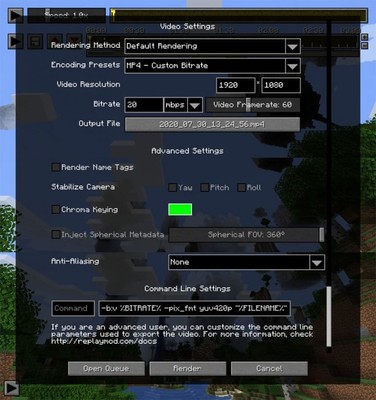
- 1.Убедись, что у тебя установлен Minecraft Forge.
- 2.Скачате мод для своей версии игры.
- 3.Закиньте его в папку mods, которая расположена в папке с игрой.
Источник: minecrafthub.ru